Exagear Desktop. Ejecutables x86 en Raspberry Pi y ARMv7 (Parte II)
Exagear Desktop: Ejecutables x86 en Raspberry Pi y ARMv7 (Parte II)

Hemos aprendido un poco el funcionamiento de este software, su instalación y cómo ejecutarlo. Hoy ejecutaremos su máquina virtual y algunos programas.
Recuerda que junto con eltechs.com, sorteamos 10 licencias de Exagear-desktop v.1.1. (más info en la primera parte del artículo).
[ Instalando aplicaciones ]
¿Cuál es la mejor manera de instalar una aplicación en Debian o derivados?... ¡Exacto!, a través de apt-get:
sudo apt-get update
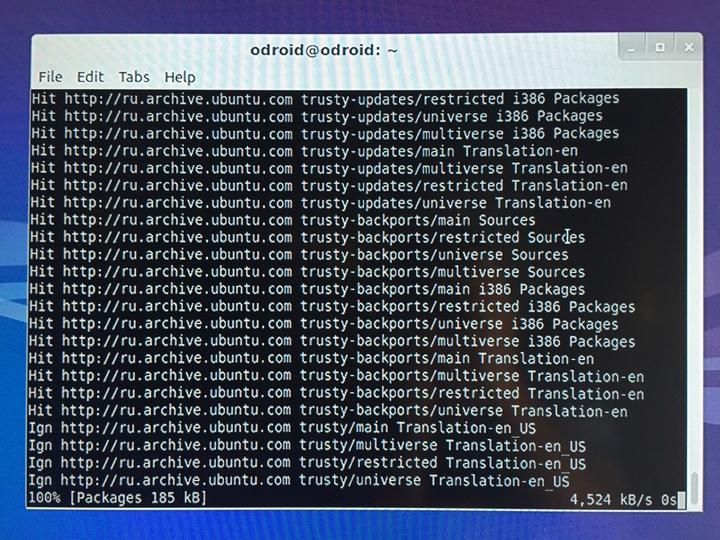
En la captura de arriba podemos ver claramente como se actualian el listado de paquetes desde los repositorios i386. No todos los comandos están soportados, por ejemplo, no podemos usar apt-get dist-upgrade.
Como he comentado, tanto huésped como invitado, comparten la carpeta de usuario. Desde allí podemos copiar ficheros de una máquina a otra.
En Raspbian, lo mejor es modificar el fichero /etc/apt/sources.list que viene por defecto en el sistema invitado, por el que os pongo a continuación, así tendréis un catálogo más amplio y actualizado de software para testear:
deb http://ftp.fr.debian.org/debian/ wheezy non-free contrib main
deb http://ftp.fr.debian.org/debian/ wheezy-updates main contrib non-free
deb http://ftp.fr.debian.org/debian/ wheezy-backports main contrib non-free
deb http://security.debian.org/ wheezy/updates main contrib non-free
deb http://www.deb-multimedia.org/ wheezy main non-free
deb http://www.deb-multimedia.org/ wheezy-backports main
### Ejemplo de /etc/apt/sources.list para Raspbian o derivados
En ODROID, vamos a instalar una aplicación mediante PPA que uso en mi día a día. Se trata del gestor de ficheros Double Commander (clon de Total Commander):
sudo add-apt-repository ppa:alexx2000/doublecmd -y && sudo apt-get update && sudo apt-get install -y doublecmd-gtk
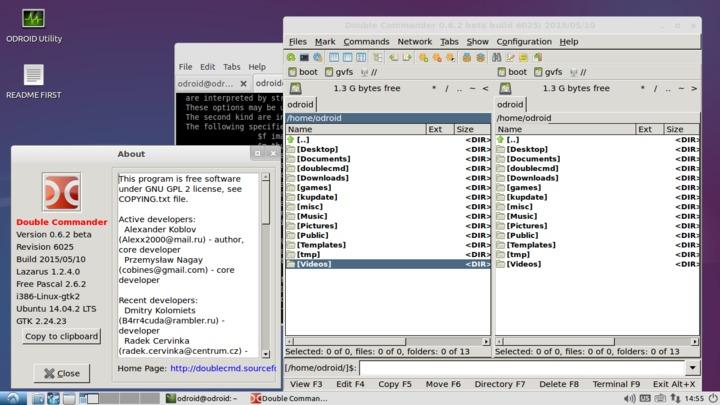
¡Fantástico!. El programa se comporta como debe, y ahora puedo realizar de una forma cómoda, todas las operaciones con ficheros. Se lo hemos puesto fácil, ¿No os parece?, ¿Qué tal probar un juego?. En este caso, me he decantado por uno que se encuentra en el repositorio oficial: Armagetron Advanced.
sudo apt-get install -y armagetronad
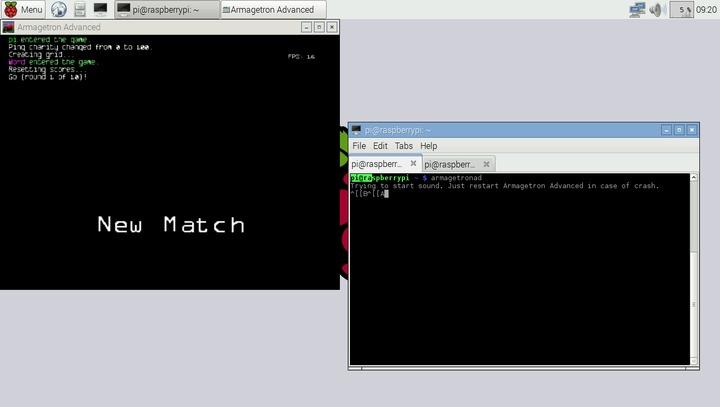
El juego no me ha reconocido la aceleradora en la ODROID, tal vez debido a algún conflicto y sólo va a 6 fps. En Raspberry Pi 2 aparece la pantalla de juego en negro y no inicia, como puedes ver en la captura.
Voy a probar VideoLan, a ver que tal:
sudo apt-get install -y vlc
Después de un rato instalando dependencias, lo ejecuto y en ambos equipos donde lo he testeado (ODROID-C1 y Raspberry Pi 2), la pantalla se muestra en negro al ejecutar un fichero .mp4. He probado con varios códec de vídeo, pero en ninguno de los soportado hace nada. Me lo veía venir, pero tenía que intentarlo.
Dado que soy un hombre de costumbres, mi herramienta de desarrollo es Sublime Text desde hace años en cualquier sistema operativo en el que trabajo. ¿Podrá abrirlo Exagear?
wget http://c758482.r82.cf2.rackcdn.com/Sublime%20Text%202.0.2.tar.bz2
tar xvf Sublime\ Text\ 2.0.2.tar.bz2
./sublime_text
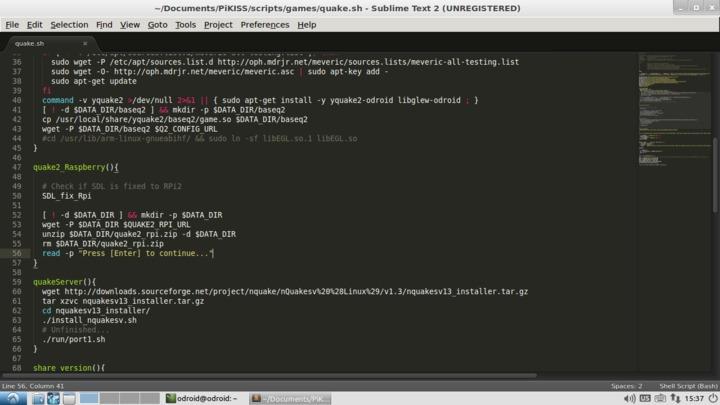
Funciona perfectamente y de forma fluída, lo cual es de agradecer si eres developer.
[ Wine ]
Vamos a hacer la prueba de fuego y la que seguro estarás deseando que pruebe: Instalaremos Wine. Como todos sabréis, Wine (Wine Is Not an Emulator) permite la ejecución de programas diseñados para casi todas las versiones de Microsoft Windows
En ODROID:
sudo add-apt-repository ppa:ubuntu-wine/ppa -y && sudo apt-get update && sudo apt-get install wine1.7 winetricks -y
En Raspberry Pi (versión más antigua de Wine):
sudo apt-get install wine winetricks -y
Tras instalar unas cuantas dependencias. Lo primero que se me ha ocurrido instalar es un emulador de SNES, llamado zsnes, que siempre ha sido y será mi favorito.
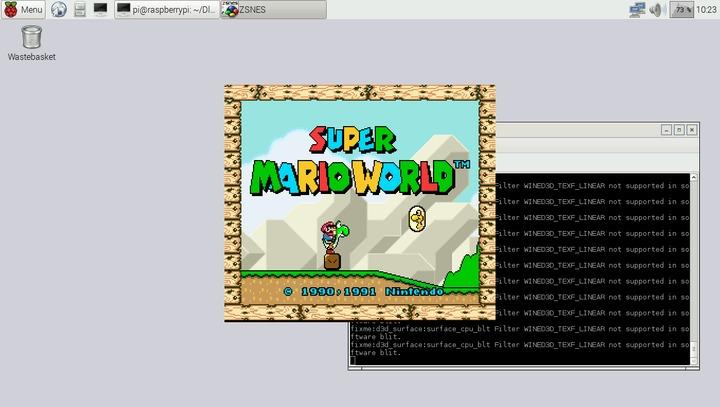
El resultado, funciona casi a la perfección. Es jugable, pero no puedo poner el emulador a pantalla completa.
No he logrado hacer funcionar ninguno más, triste pero cierto. Supongo que mis fracasos con wine se deben principalmente a que cada aplicación requiere una serie de ajustes internos (dll nativas, parámetros opcionales,..), y hay algunas aplicaciones bajo wine que no me han funcionado, como por ejemplo Media Player HC, Internet Explorer 8/9, iTunes 10... Mi consejo es que si necesitas que funcione un software en concreto, antes asegúrate en tu PC con wine que lo puedes instalar y funciona.
Lo seguiré intentando y ampliaré esta sección en un futuro.
[ Conclusión ]
Exagear Desktop hace lo que promete: Ejecutar aplicaciones de Linux x86 en procesadores ARMv7. Cuando ves que una aplicación programada para otra arquitectura funciona en tu placa, parece cosa de magia. No lo es tanto. Estamos acostumbrados a ejecutar emuladores de otras máquinas y consolas antiguas, aquí se hace lo mismo. Un dato curioso es que pensaba que el procesador iba a ponerse a 100% cada vez que ejecutaba una aplicación virtualizada, y apenas llegaba al 60% de carga. Después de estar varios días probándolo, puedo extraer las siguientes conclusiones:
PROS:
Si tienes alguna aplicación que usas en tu PC y no quieres/sabes compilar, o no se encuentra disponible, ésta es la solución ideal.
Más rápido que otras soluciones del mercado.
Muy fácil de instalar y de usar.
CONTRAS:
Casi todo el software que pienso, puede compilarse de forma nativa en tu placa.
Espero que tengas una buena tarjeta MicroSD y que ésta tenga al menos 16 GB.
No esperes milagros ni ejecutar juegos de PC que requieran 3D.
Obviamente, en la Raspberry Pi 1, no va tan fluído como en su hermana mayor. Debes necesitar mucho una aplicación para apostar por Exagear si no tienes ARMv7. Donde me ha ido más fluído todo en general, ha sido en la ODROID-C1, tal vez con una más potente (U3), apenas notaremos la diferencia entre una aplicación nativa u otra virtualizada.
Me ha quedado hacer un vídeo para que veáis los tiempos de carga u otros aspectos que os puedan interesar más que a mí, pero no he podido por falta de tiempo, aunque está pendiente.
Hasta aquí llegamos. Si queréis expresar vuestras impresiones o que pruebe algún software en concreto, podéis pedirlo como siempre, en los comentarios.
Espero que os haya gustado la review.
Enlace: eltechs.com > exagear-desktop
Enlace: eltechs.com